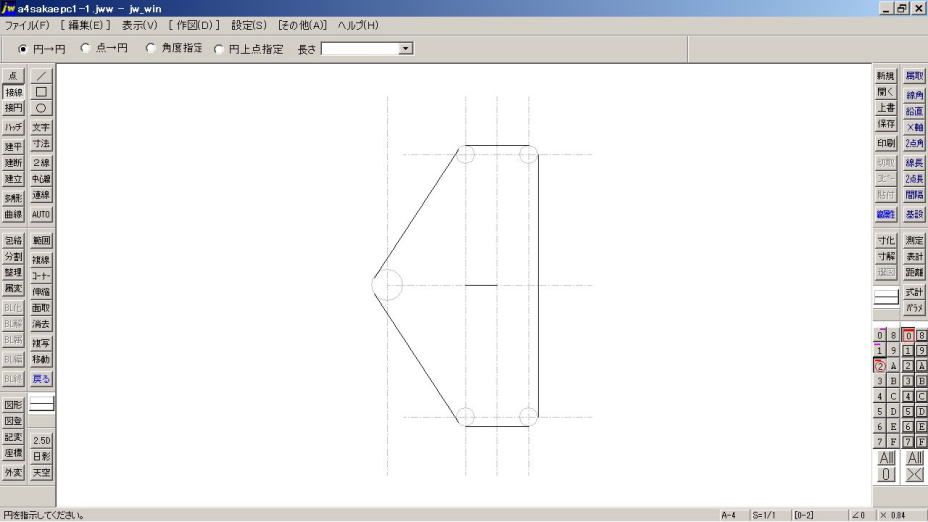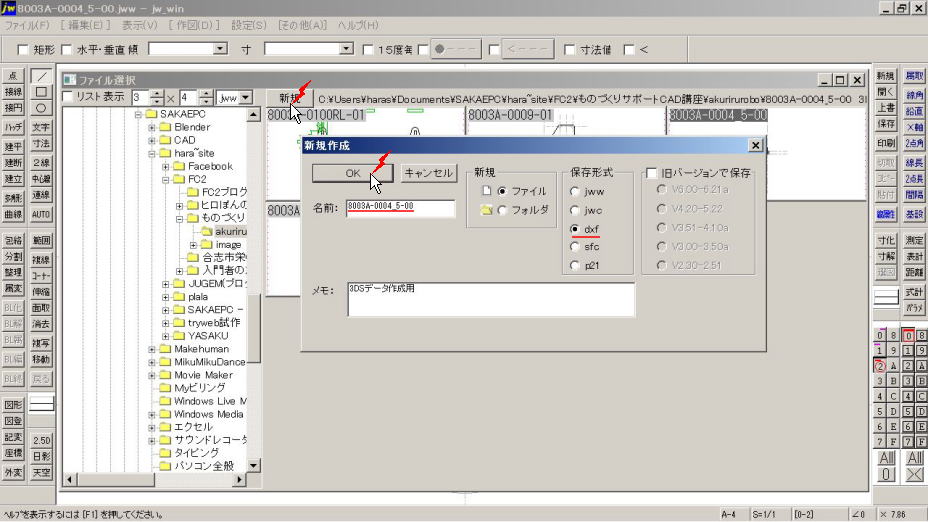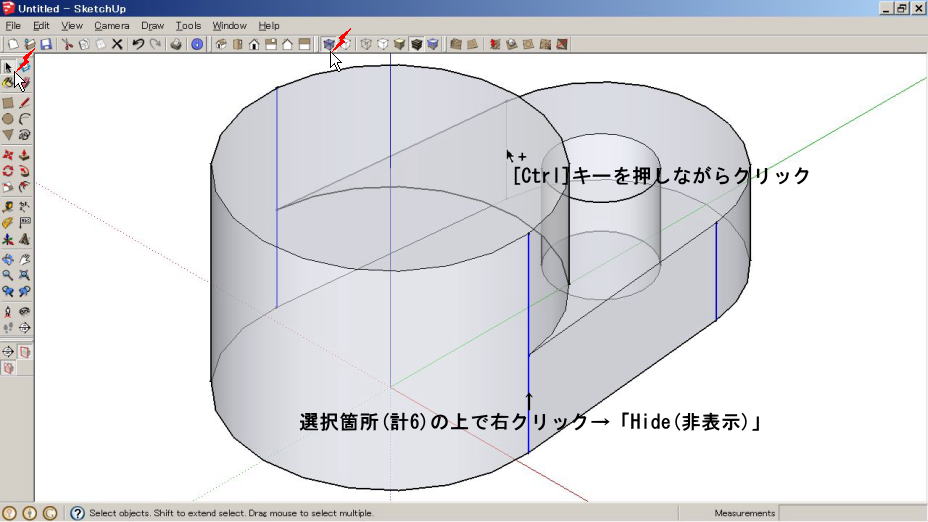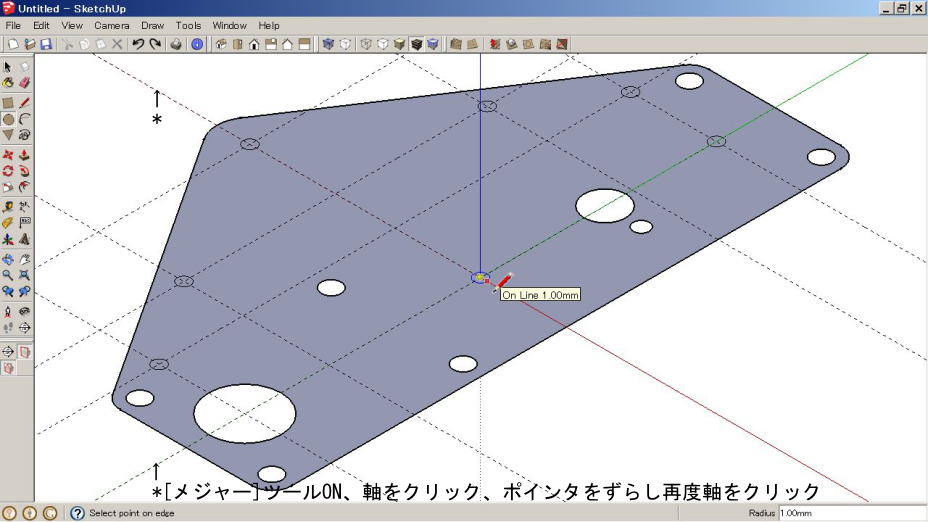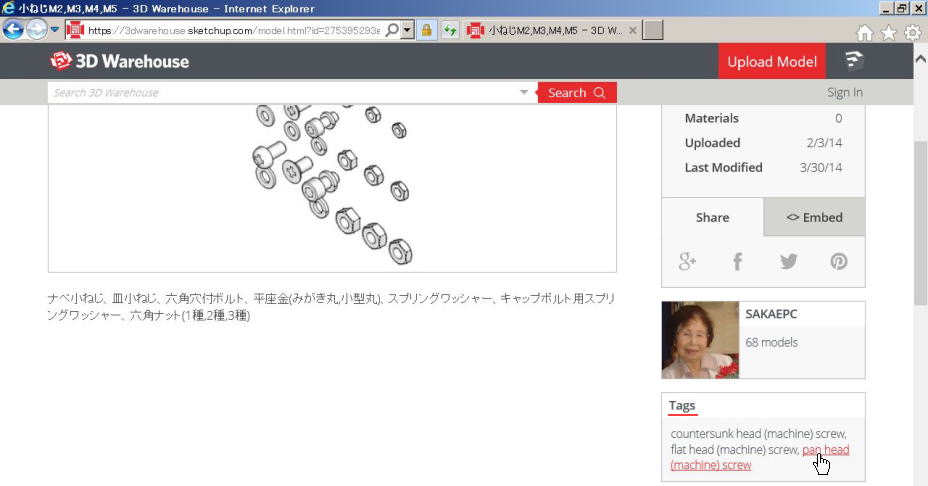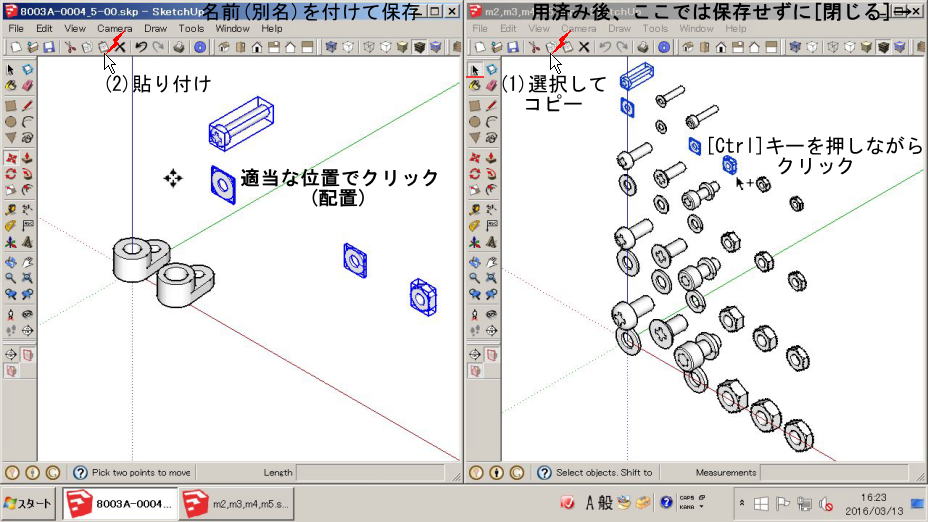合志市栄のマイファブラボ SAKAEPC |
ものづくりサポートCAD講座アクリルロボット その他の3D単品図・・・「3D Warehouse」からのダウンロード |
| [進む↓] |
3DSデータを作成 |
| クランクA,B[8003A-0004_5-00]とボディ側板[8003A-0009-01]の図面をトレースして、接線を3DSデータ化しましょう。 ここでは「図面枠(a4sakaepc1-1.jww)」を開いています。 ■ 「線属性」の変更 |
中心線を描くため、「線色3・一点鎖線1」に変更
■ 「複線」 前回値 |
図(クランクA,B)では水平線を5mm上方へ複写
■ 「線属性」 デフォルトに戻す |
[線属性(1)または(2)]ボタンを右クリック→書込み線色(黒)・線種(実線)
■ 「円」 半径指定 |
図(クランクA,B)では半径2.5と半径3.0の円を作図しています。
■ 「書込みレイヤ」変更 → ■ 「レイヤ状態」変更■ 「線」 寸法指定 |
|
10mmの直線を書き加えて、3D図にインポートする際の縮尺の基準とする ■ 「接線」 円→円 |
クランクA,B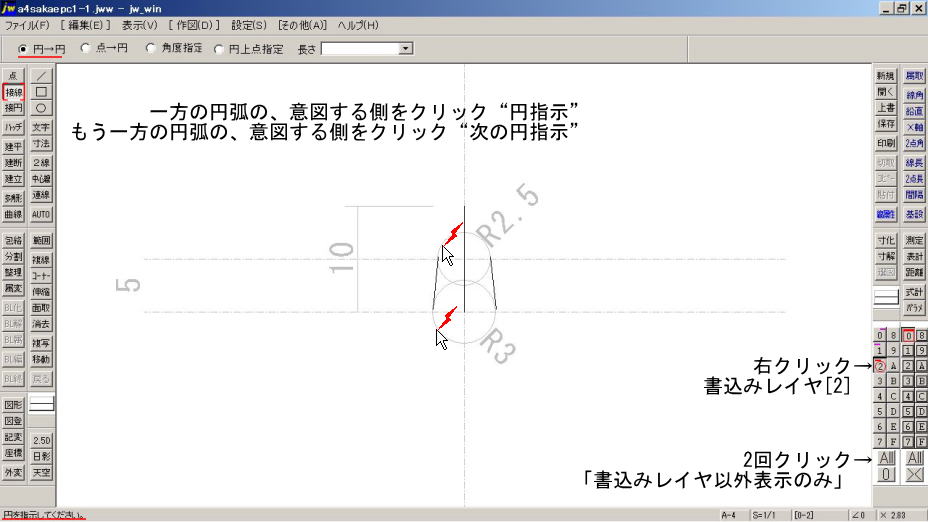
ボディ側板 ■ 名前を付けて保存 |
|
ここではフォルダ「akurirurobo」に、クランクA,B「8003A-0004_5-00.jww」とボディ側板「8003A-0009-01.jww」で保存しています。 3DSデータの出力 |
| 現在の書込みレイヤの図形をコピーして新規ファイルに貼り付け、dxfファイルとして保存しましょう。 図は「クランクA,B」での手順を示しています。 ■ 「範囲」 全選択→基準点変更 → ■ 「コピー」 |
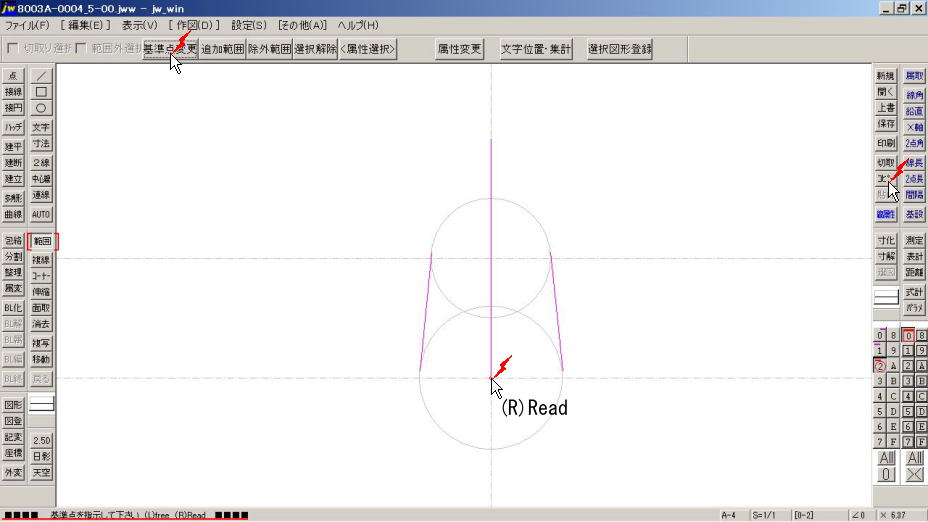
■ 「新規作成」 → ■ 「貼り付け」 |
用紙枠左下隅(3D図の原点)を目安に貼り付けます。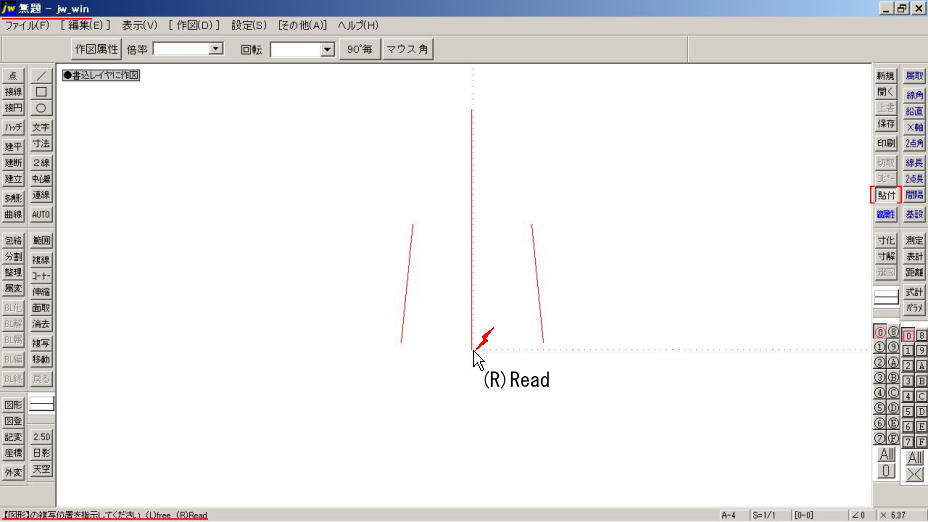
■ 「名前を付けて保存」 |
| ここではフォルダ「akurirurobo」に、クランクA,B「8003A-0004_5-00.dxf」とボディ側板「8003A-0009-01.dxf」で保存します。
dxfファイルとして保存することにより、3DSデータが同時出力されます。 |
| [戻る↑][進む↓] |
3D単品図作成 クランクA,B 及び ボディ側板 |
SketchUp 8 を起動してください。図は「クランクA,B」での手順を示しています。
3DSファイル「8003A-0004_5-00.3ds」をインポートしてコンポーネントを「原点(Origin)」に配置
|
| (1) 始点を選択 (2) 赤色の円弧が仮表示(意図する方向と逆)され「頂点で接する」と表示される点 (端点)をクリック (3) ポインタを移動して、赤色の円弧が仮表示(意図する方向)され「頂点で接する」と表示される位置(値:3.00mm)でクリック 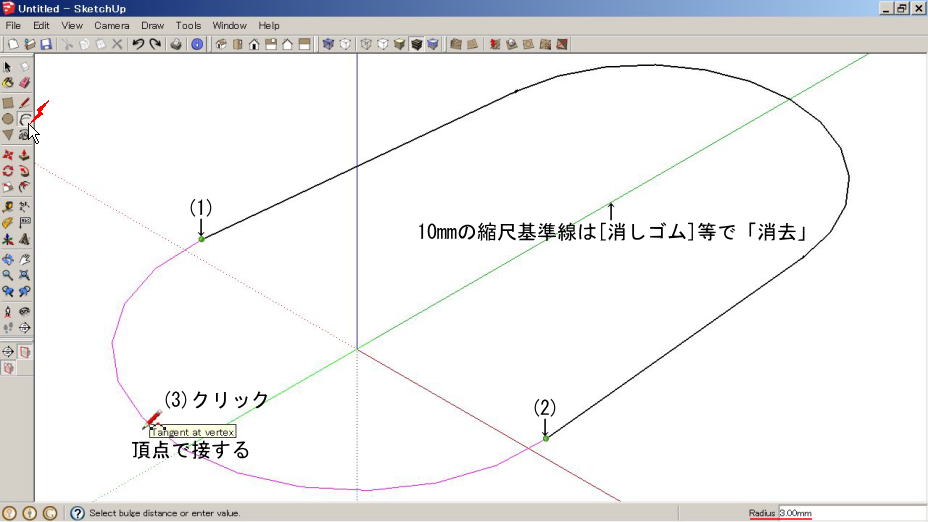 面が形成される ■ 円(内径) |
円弧上をポインタでなぞり、中心付近を探る→「Center(中央)」と表示される点でクリック →値(1)を入力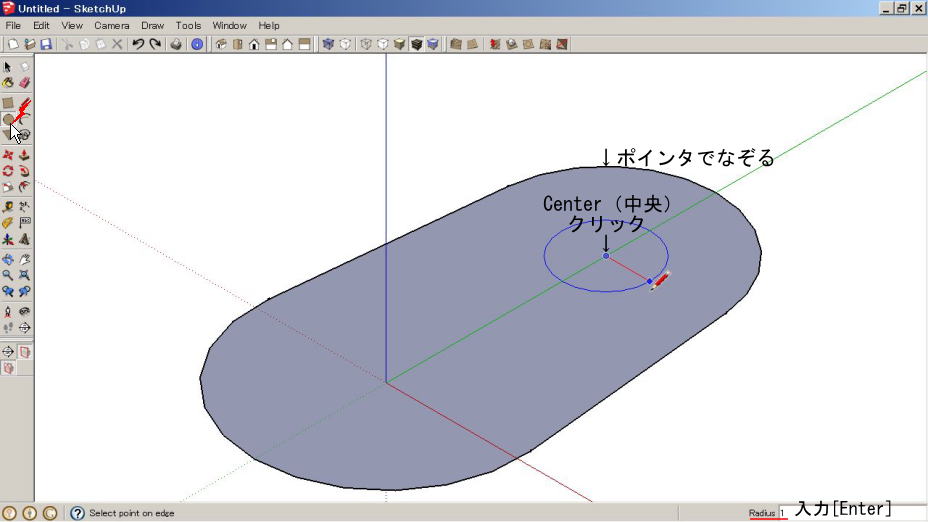 円の内側を右クリックして「消去」 ■ [Push/Pull(プッシュ/プル)] |
面をクリックしてポインタを上方へ移動→距離2を入力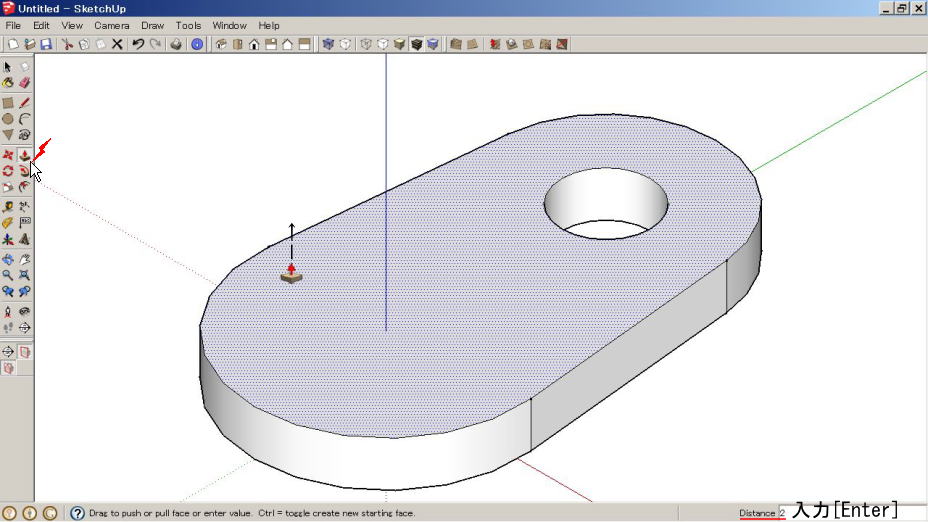
■ 円弧 |
| (1) 始点(端点)をクリック (2) もう一方の端点(赤色の直線が仮表示される)をクリック (3) ポインタを移動して、赤色の円弧が仮表示され「頂点で接する」と表示される位置(値:3.00mm)でクリック 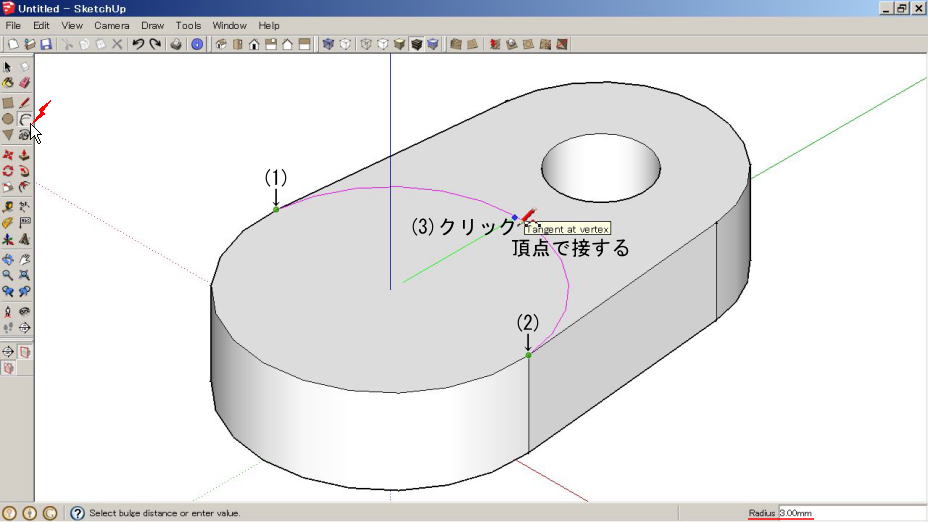
■ [Push/Pull(プッシュ/プル)] |
面をクリックしてポインタを上方へ移動→距離2.5を入力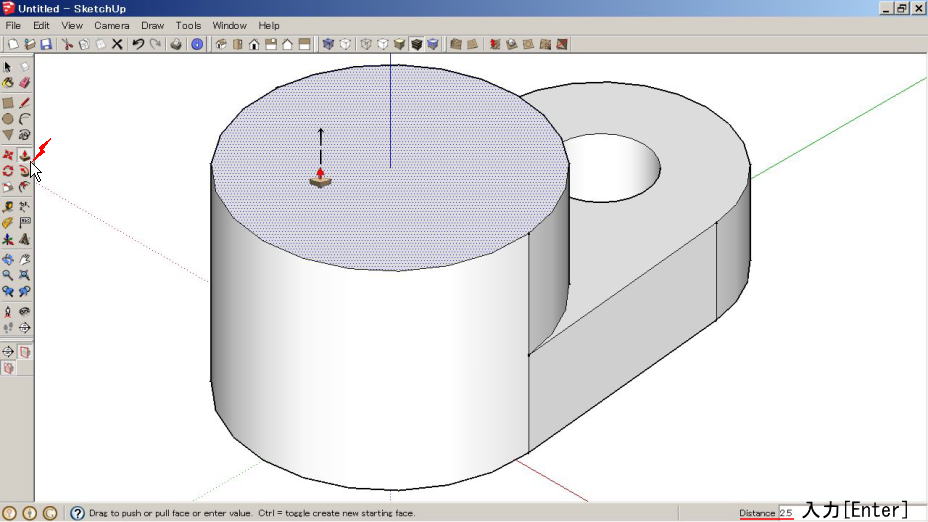
■ オブジェクトを非表示 |
| 不要なエッジ表現を非表示にしておきましょう。
図では「(選択)」コマンド(ショートカット [Spece])で、表示を「X線」にして作業を行っています。 ■ 「移動、コピー」 |
| ショートカット [M] + [Ctrl]キーを押すごとに「コピー ON/OFF」
図では赤い軸方向に10mm「移動、コピー」しています。 ■ 円 |
それぞれの円の「Center(中央)」に半径1.45と1.9の同心円を作図
■ [Push/Pull(プッシュ/プル)] |
| 対象面をクリックして ポインタを下方向へ移動→値4.5を入力するか値-4.50mmが表示される点(端点等)をクリック もう一方も同様に穴をあける 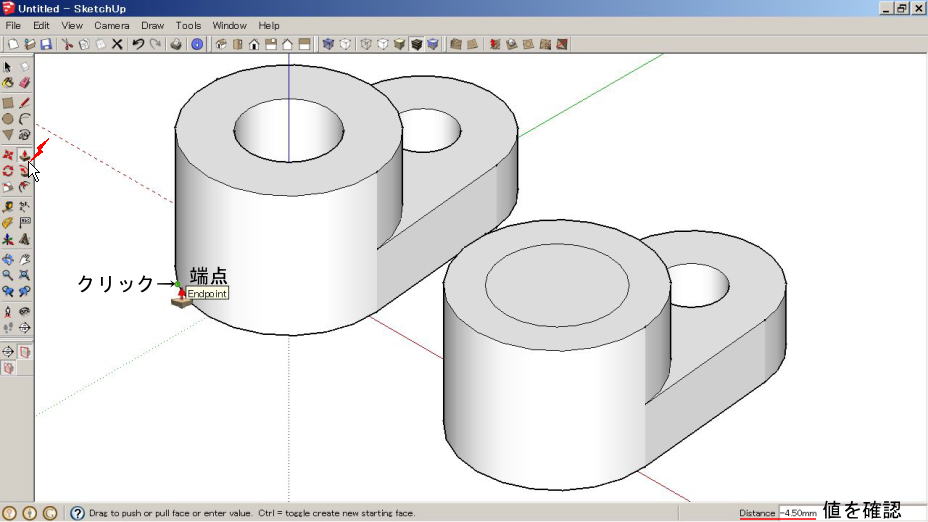
■ 不要アイテムを削除 |
| ツールバーの[Model Info(モデル情報)]から[Statistics(統計)]→[Purge Unused(不要アイテムを完全に削除)] それぞれグループ化しています。 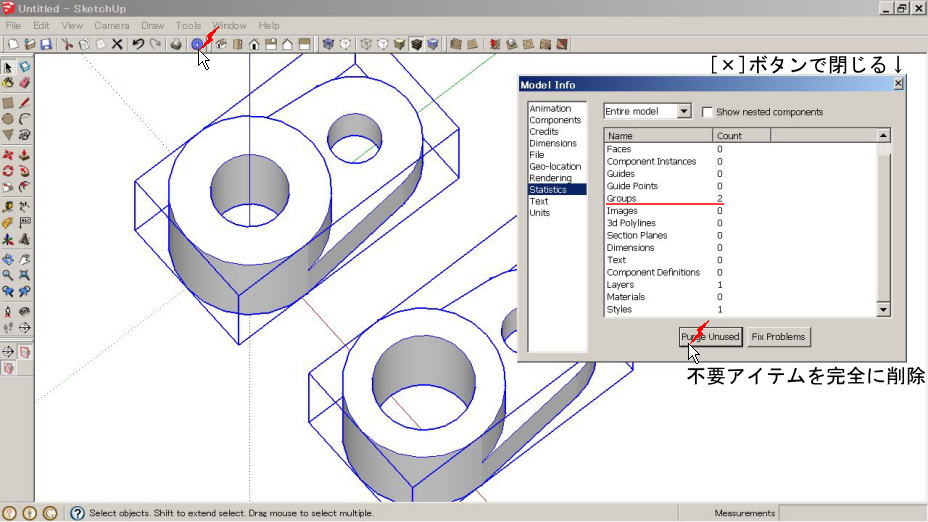
■ 名前を付けて保存 |
| ここではフォルダ「akurirurobo」に、ファイル名「8003A-0004_5-00.skp」で保存しています。
同様に「ボディ側板」の3D単品図を作成して、ファイル名「8003A-0009-01.skp」で保存 図は半径1mmの円を七ヶ所作図しているところです。ガイドラインは作業の切りの良いところで消して、線が混まないようにしましょう。 |
| [戻る↑][進む↓] |
「3D Warehouse」からのダウンロード |
小ネジ(ISO M2,M3,M4,M5)の3D図面をWeb上のギャラリーから入手します。3D Warehouseには、世界で最も人気のある3DもデラーのSketchUpで作成された数百万のモデルがあります。(引用) ■ 検索 |
3D Warehouseの検索窓から、キーワード「M2 M3 M4 M5」もしくは「M2,M3,M4,M5」で検索(図は2016年2月現在)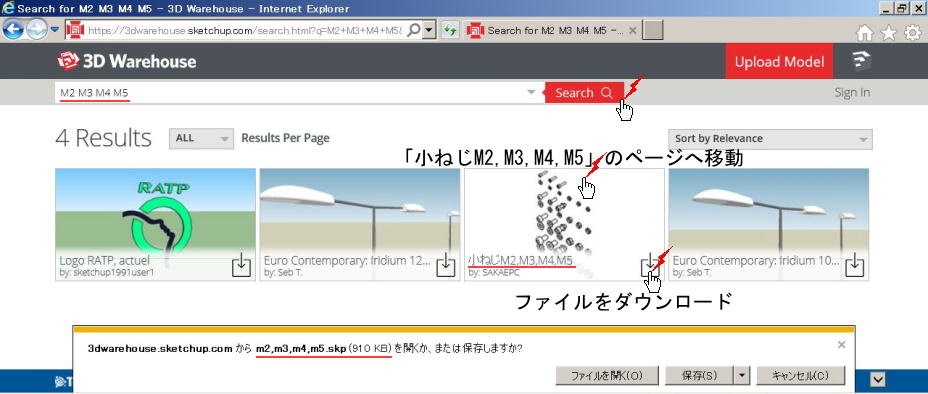
ページの「Tags」からも検索できます。 ■ ダウンロード |
ここでは「小ねじM2,M3,M4,M5」のページから[ファイルを開く]を実行します。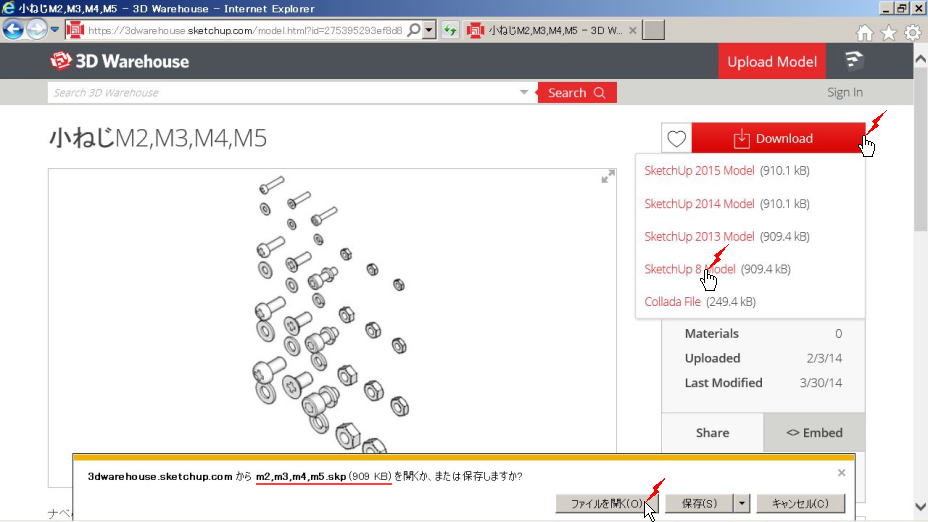 ※現在(図は2017年12月現在) SketchUp 8 Modelは置いてありません。 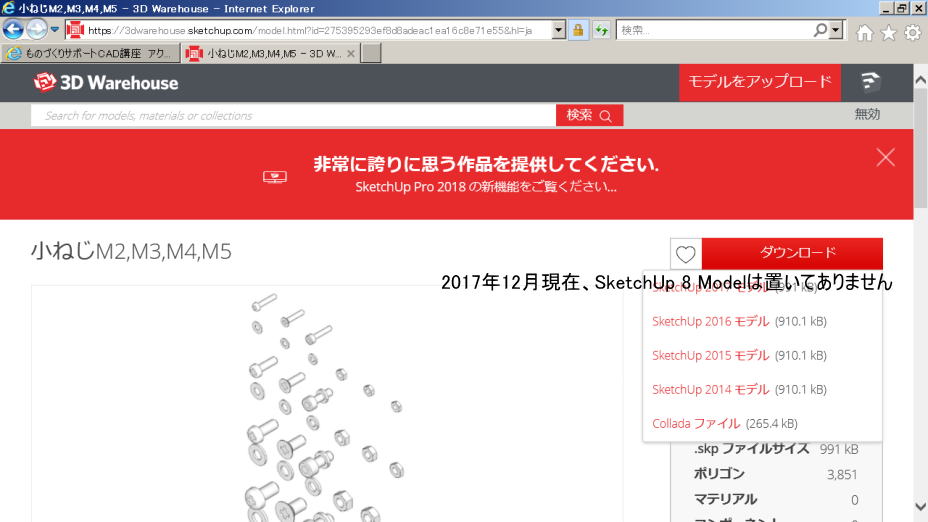
※コチラ→「akurirurobo/m2_m3_m4_m5.skp」からダウンロードしてください。 ■ コピー(カット)&ペースト |
| クランクの組立図を作成します。必要な小ネジ一式(M2ビス、ワッシャ、スプリングワッシャ、ナット)をコピーして配置しましょう。
(1) コピー元の図形をアクティブにして[Copy]をクリック 着色してマテリアル(材質)を表現する 同様に、三角リンクの組立図も作成しましょう。単品図「8003A-0003-00.skp」を開いてください。 |
| [戻る↑] |
|
合志市栄のマイファブラボ SAKAEPC ものづくりサポートCAD講座 [目次へ] [←前へ][次へ→] |